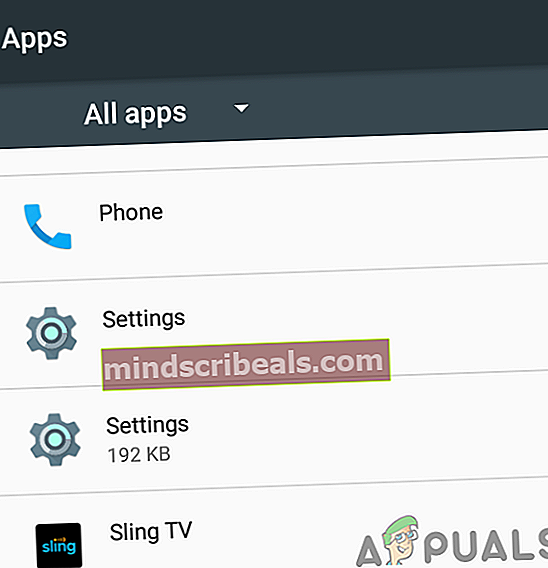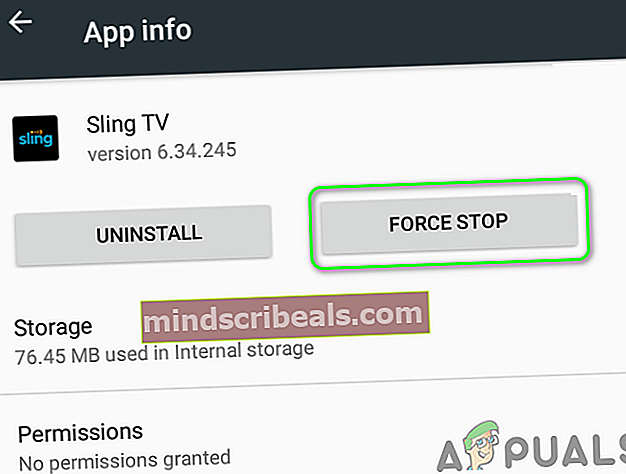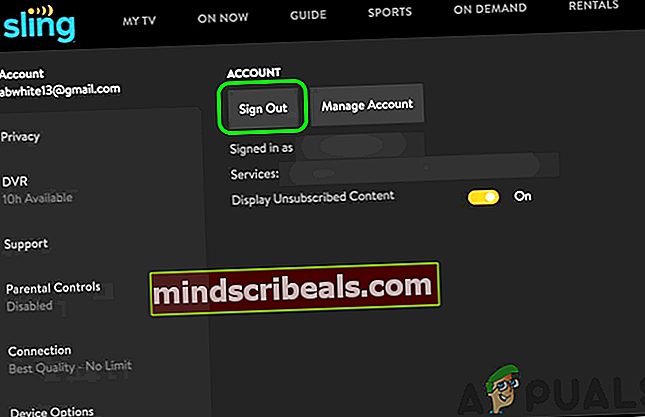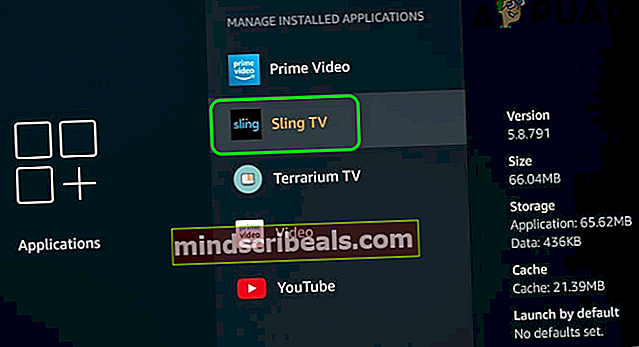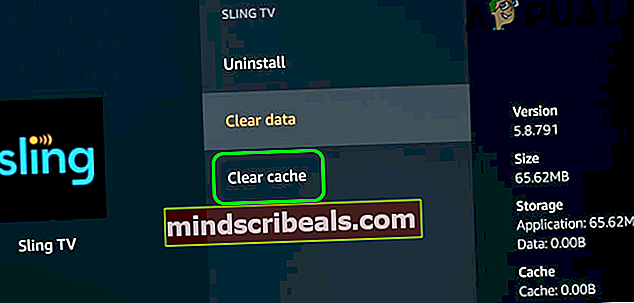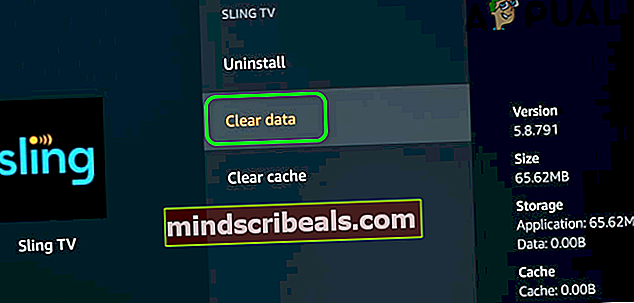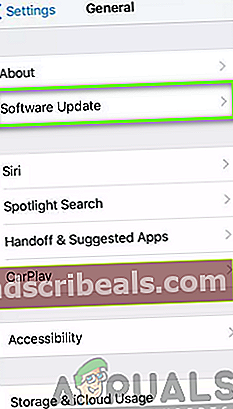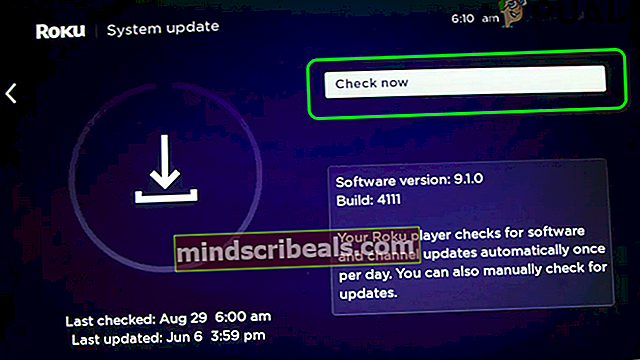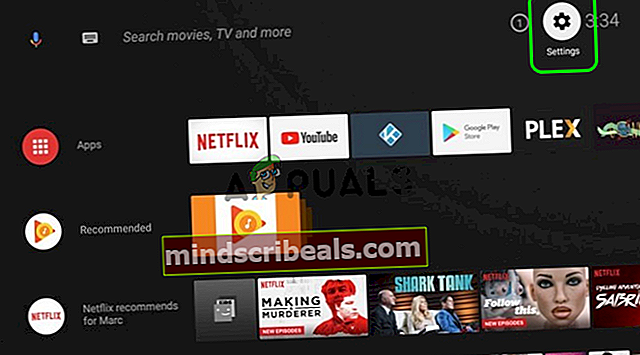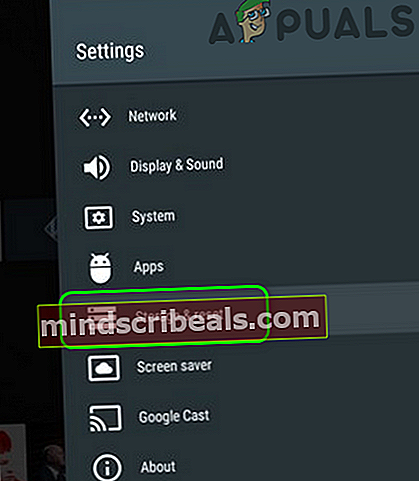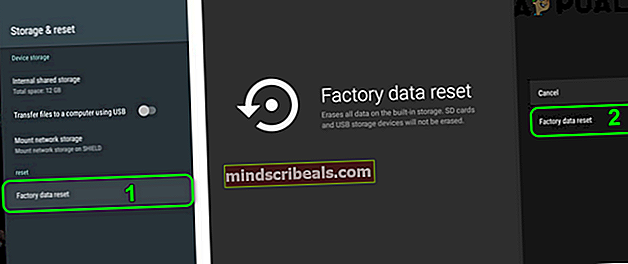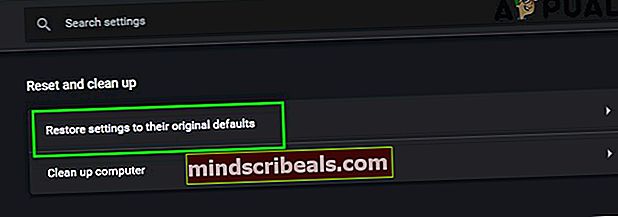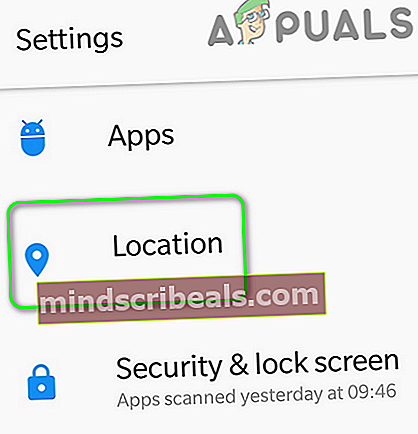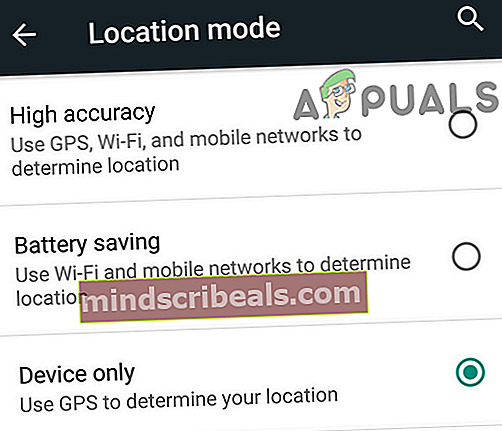Sling TV nefunguje
Sling TV smieť nefunguje z dôvodu problémov so sieťou alebo smerovačom. Navyše, poškodená inštalácia aplikácie Sling TV alebo vášho prehliadača môže tiež viesť k chybe, o ktorej diskutujete.
Zistilo sa, že program Sling TV sa nenačíta alebo iba zobrazuje úvodnú obrazovku. Pre niektorých používateľov sa načítava, ale nezobrazuje sa žiadny kanál (v niektorých prípadoch je problém s niektorými kanálmi). V niektorých prípadoch je televízor Sling uviaznutý alebo zamrznutý pri načítaní alebo má čiernu obrazovku. Ovplyvnené sú takmer všetky verzie (Desktop, iOS, Android, Roku, Fire Stick, Nvidia Shield atď.).

Predtým, ako budete pokračovať v riešení opravy Sling TV, skontrolujte stav servera Sling TV. Okrem toho majte na pamäti, že niektoré Sling TV účty umožňujú iba jedno prihlásenie (napríklad účet Sling Orange), takže sa uistite, že to tak nie je vo vašom prípade. Navyše, reštart prístroj a sieťové zariadenie. Ak používate jedno zo streamovacích zariadení, ako je Roku, problémový kanál odstráňte a (po reštarte) znova načítajte.
Bežné riešenia:
Ďalej uvádzame niektoré z bežných riešení, ktoré by mali fungovať bez ohľadu na zariadenie / platformu, ktorú používate na prístup k službe Sling TV. Pre ilustráciu sme sa v nasledujúcich príkladoch zamerali na jeden konkrétny OS. Tieto riešenia môžete vykonať na akomkoľvek zariadení, ktoré používate na prístup k službe Sling TV.
Riešenie 1: Po vynútenom zatvorení znova spustite aplikáciu Sling TV
Tento problém by mohol byť výsledkom dočasnej závady modulov Sling TV. Túto závadu je možné vyčistiť opätovným spustením aplikácie po jej zatvorení silou. Pre objasnenie vás prevedieme procesom zariadenia Android.
- Východ aplikáciu Sling TV a otvorte nastavenie telefónu.
- Teraz vyberte Aplikácie alebo Správca aplikácií a klepnite na Sling TV.
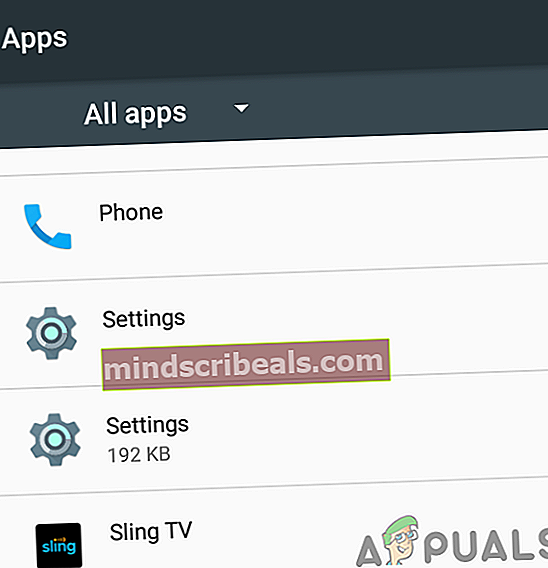
- Potom klepnite na Nútene zastavenie tlačidlo a potvrdiť zastaviť aplikáciu.
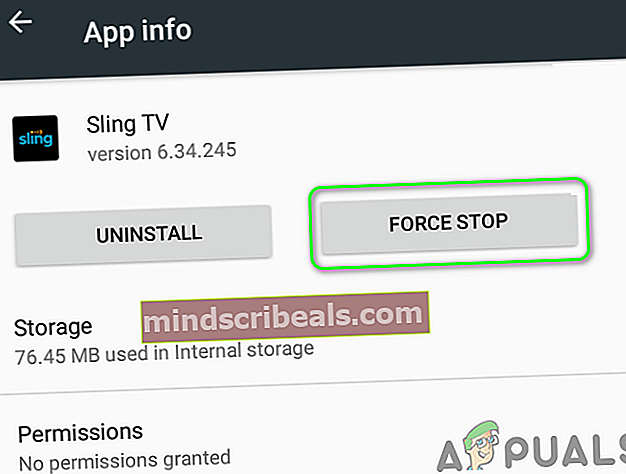
- Teraz reštart Zaveste televízor a skontrolujte, či funguje dobre.
Riešenie 2: Odhláste sa z aplikácie Sling TV a potom sa do nej znova prihláste
Aplikácia Sling TV nemusí fungovať, ak na ňu vplýva komunikačná porucha server - klient. V tomto scenári môže problém vyriešiť odhlásenie z aplikácie Sling TV a následné prihlásenie sa do nej.
- Spustite Sling TV aplikáciu a potom otvorte jej nastavenie.
- Teraz, v Účet Na karte kliknite na ikonu Odhlásiť Sa tlačidlo.
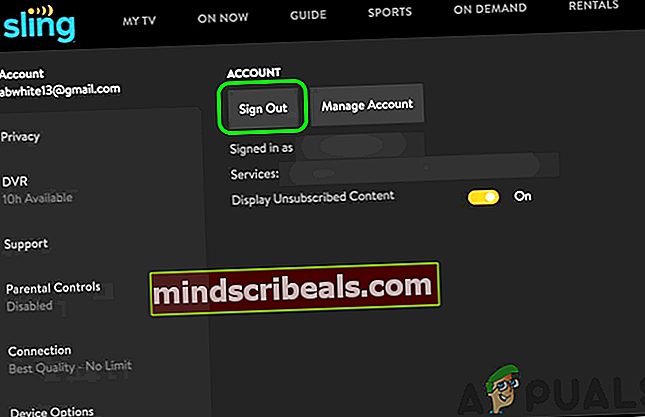
- Potom sila zavrieť ako je popísané v riešení 1.
- Teraz, reštart aplikáciu a skontrolujte, či nie je zrejmá z chyby.
Riešenie 3: Zmeňte kanál smerovača
Váš smerovač používa na vysielanie svojich signálov rôzne kanály, ale nastáva problém, keď v malej blízkosti začne na rovnakom kanáli vysielať veľké množstvo smerovačov. V tomto scenári môže problém vyriešiť zmena kanála smerovača.
- Nájdite najlepší smerovač Wi-Fi na svojom smerovači a potom upravte nastavenia smerovača, aby ste ho mohli používať.
- Po zmene kanála skontrolujte, či je problém vyriešený.
Ak to vaše zariadenie podporuje, potom pripojte ho priamo k modemu / smerovaču (pevne zapojené) a skontrolujte, či je problém vyriešený. Ak je to tak, problém je spôsobený nastaveniami siete Wi-Fi.
Riešenie 4: Vyskúšajte inú sieť
Poskytovatelia internetových služieb majú tendenciu uplatňovať rôzne metódy a protokoly na správu webového prenosu a ochranu svojich používateľov. Ale v tomto procese môže byť zablokovaný prístup k zdroju nevyhnutnému pre fungovanie Sling TV (známy problém pre streamovacie služby), a tak spôsobiť tento problém. V takom prípade môže problém vyriešiť vyskúšanie inej siete.
- Východ aplikácia Sling TV a sila zavrieť (ako je uvedené v riešení 1).
- Odpojiť vaše zariadenie / systém z aktuálnej siete a potom spojiť do inej siete. Ak nie je k dispozícii žiadna iná sieť, môžete vyskúšať hotspot svojho telefónu.

- Teraz, spustenie the Sling TV aplikáciu a skontrolujte, či funguje dobre. Ak je to tak, potom skúste zmeniť IP adresu zariadenia (tú, ktorú vám poskytol váš ISP), možno budete musieť pre rozlíšenie pripojiť svojho súčasného ISP.
Riešenie 5: Vymažte vyrovnávaciu pamäť aplikácie Sling TV
Aplikácia Sling TV využíva medzipamäť na zlepšenie používateľského zážitku a zvýšenie výkonu. Sling TV ale nemusí fungovať, ak je poškodená jej vyrovnávacia pamäť. V takom prípade môže problém vyriešiť vyčistenie vyrovnávacej pamäte aplikácie Sling TV. Pre ilustráciu si ukážeme postup pre Fire TV Stick.
- Východ aplikáciu Sling TV a spustiť Ponuka vášho Fire TV Stick
- Teraz otvorené nastavenie a potom otvorte Aplikácie.
- Potom vyberte Spravovať nainštalovanú aplikáciu a otvorené Sling TV.
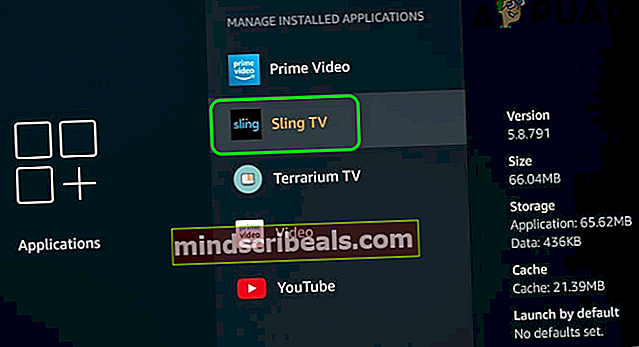
- Teraz kliknite na Vymazať vyrovnávaciu pamäť.
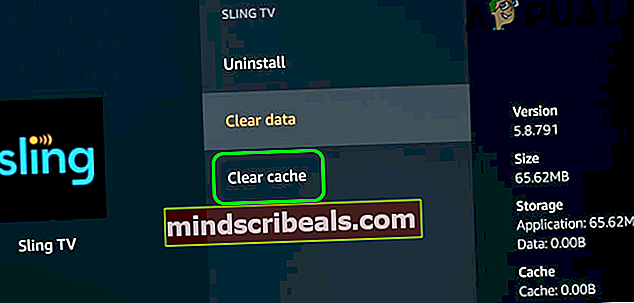
- Potom spustenie the Sling TV aplikáciu a skontrolujte, či funguje dobre.
- Ak nie, opakujte kroky 1 až 5 a potom kliknite na Vymazať údaje (možno sa budete musieť znova prihlásiť do aplikácie, takže si nechajte poverenia k dispozícii) aplikácie Sling TV (táto možnosť je k dispozícii pri Clear Cache v kroku 4).
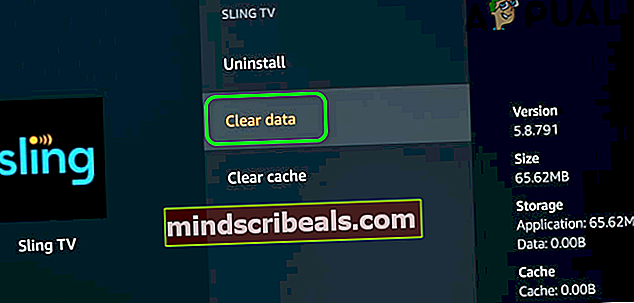
- Teraz spustenie the Sling TV a potom skontrolujte, či je problém vyriešený.
Riešenie 6: Znova nainštalujte aplikáciu Sling TV
S chybou, o ktorej sa diskutuje, sa môžete stretnúť, ak je inštalácia aplikácie Sling TV poškodená (a vyššie uvedené riešenia vám nepomohli). V tomto scenári môže problém vyriešiť preinštalovanie aplikácie Sling TV. Pre objasnenie sa pokúsime sprievodcom procesom v telefóne s Androidom. Ponechajte poverenia k dispozícii, pretože po opätovnej inštalácii budete musieť aplikáciu znova prihlásiť.
- Východ aplikácia Sling TV a Nútene zastavenie (ako je uvedené v riešení 1).
- Teraz, Vymazať vyrovnávaciu pamäťa údaje aplikácie Sling TV (podľa diskutovaného riešenia 6).
- Spustite nastavenie telefónu s Androidom a otvorte ho Správca aplikácií alebo Aplikácie.
- Potom otvorte Sling TV a klepnite na Odinštalovať tlačidlo.

- Teraz, potvrdiť odinštalovať Sling TV a potom reštart tvoj telefón.
- Po reštarte preinštalovať aplikáciu Sling TV a skontrolujte, či funguje dobre.
Riešenie 7: Aktualizujte operačný systém vášho zariadenia na najnovšiu verziu
OS vášho prístroja sa pravidelne aktualizuje, aby pridával nové funkcie (na uspokojenie najnovších technologických pokrokov) a opravoval známe chyby. Aplikácia Sling TV nemusí fungovať, ak je verzia operačného systému vášho zariadenia zastaraná. V tomto scenári môže problém vyriešiť aktualizácia operačného systému vášho zariadenia.
Aktualizujte iOS
- Zálohujte si svoje základné údaje a začnite nabíjanie telefónu (pokračujte, keď je nabitý minimálne na 90%).
- Teraz, pripojte svoj telefón k WIFI sieť (môžete používať mobilné dáta, ale skontrolujte veľkosť aktualizácie na stiahnutie).
- Spustite nastavenie vášho iPhone a otvorte ho Všeobecné.

- Teraz vyberte Aktualizácia softvérua ak sa zobrazí aktualizácia, stiahnuť a nainštalovať to. Možno budete musieť zadať prístupový kód svojho telefónu.
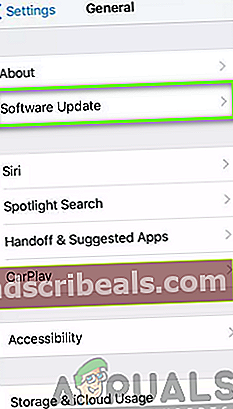
- Po aktualizácii iOS skontrolujte, či je v aplikácii Sling TV chyba.
Aktualizujte Roku
- Na Domov obrazovke zariadenia Roku, vyberte nastavenie.
- Teraz vyberte Systém a otvorené Aktualizácia systému.
- Potom kliknite na Skontroluj teraz. Aktualizácie Roku (ak sú k dispozícii) sa nainštalujú automaticky.
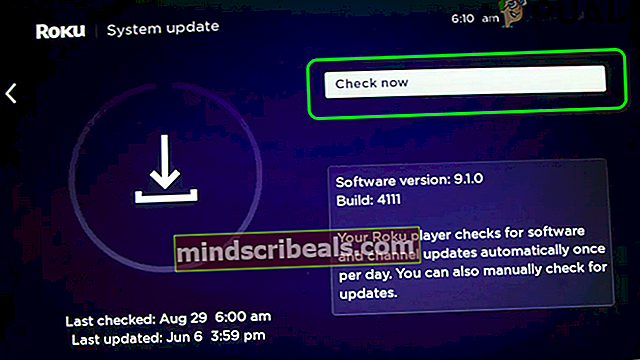
- Po aktualizácii reštart vaše zariadenie Roku a potom skontrolujte, či Sing TV funguje dobre.
Riešenie 8: Obnovte výrobné nastavenia zariadenia
Ak vám doteraz nič nepomohlo, problém so Sling TV môže byť výsledkom poškodeného operačného systému / firmvéru vášho zariadenia. V tomto scenári môže problém vyriešiť resetovanie zariadenia na výrobné nastavenia. Pre ilustráciu sa vás pokúsime usmerniť, ako resetovať Nvidia Shield.
Poznámka:Nemali by ste resetovať zariadenia, ako sú smartphony s Androidom. Toto riešenie je použiteľné iba pre Firesticks a podobný hardvér.
- Na Domov obrazovka Štít Nvidia, otvorené nastavenie.
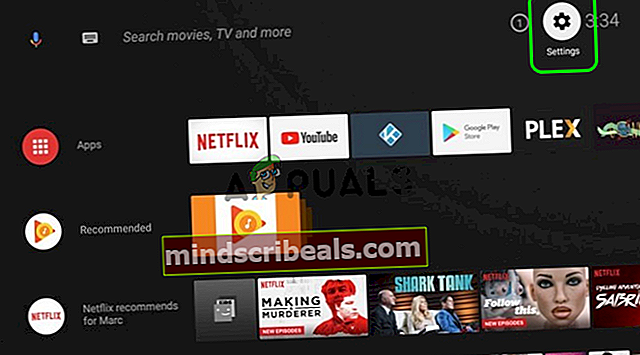
- Potom vyberte Skladovanie a Resetovať.
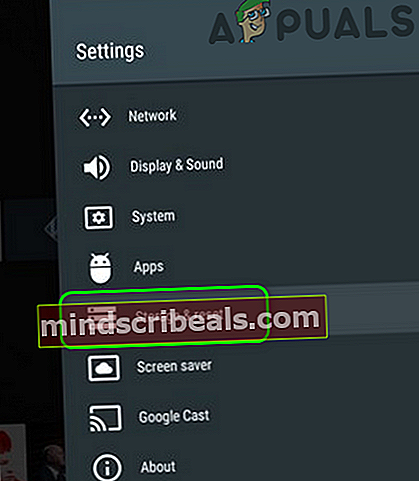
- Teraz vyberte Obnovenie továrenských dát a potom vyberte Obnovenie továrenských dát potvrďte resetovanie zariadenia.
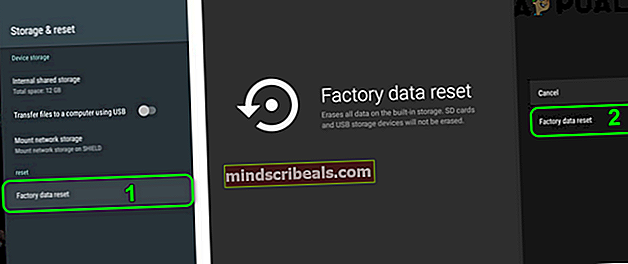
- Po resetovaní zariadenia skontrolujte, či Sling TV funguje správne.
Ak problém pretrváva, skúste to vymeniť smerovač (dočasne) a skontrolujte, či to nebol dôvod problému (môže to byť, ak používate zastaraný model smerovača).
Bonus: Obnovte predvolené nastavenia prehliadača (používatelia počítačov)
Ak patríte k používateľom, ktorí sledujú Sling TV pomocou prehľadávača, môže byť problém spôsobený poškodeným nastavením / konfiguráciou prehľadávača. V tomto scenári môže problém vyriešiť obnovenie predvolených nastavení prehliadača. Pre ilustráciu vás prevedieme resetovaním prehliadača Chrome. Pred začatím konania sa uistite, či je váš prehliadač aktualizovaný na najnovšiu verziu.
- Spustite Chrome prehliadač a otvorte jeho Ponuka (kliknutím na tri zvislé elipsy v ľavom hornom rohu okna).
- Potom v zobrazenej ponuke kliknite na nastavenie.

- Teraz to rozbaľte Pokročilé (v ľavej časti okna) a potom kliknite na Obnovte nastavenia a vyčistite.

- Teraz kliknite na Obnovte pôvodné nastavenia a potom potvrdiť obnovte nastavenia.
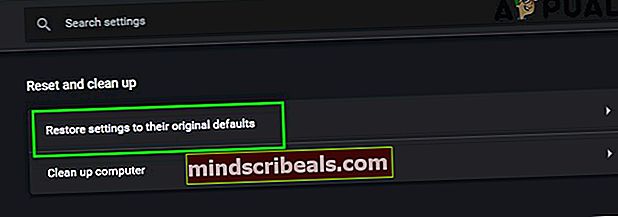
- Po obnovení prehliadača skontrolujte, či program Sling TV funguje dobre.
Bonus: Zmeňte režim polohy vášho zariadenia na GPS (používatelia Androidu)
Sling TV používa geografické umiestnenie používateľa na prispôsobenie svojho obsahu (a blokovanie tam, kde nepracuje). Nebude to však fungovať, keď nenájde správne umiestnenie používateľa. V tejto súvislosti môže problém vyriešiť zmena režimu určovania polohy vášho prístroja na GPS. Pre objasnenie vás prevedieme návodom, ako zmeniť režim určovania polohy na telefóne s Androidom.
- Východ the Sling TV žiadosť a sila zavrieť ako je uvedené v riešení 1.
- Spustite nastavenie telefónu s Androidom a vyberte Poloha.
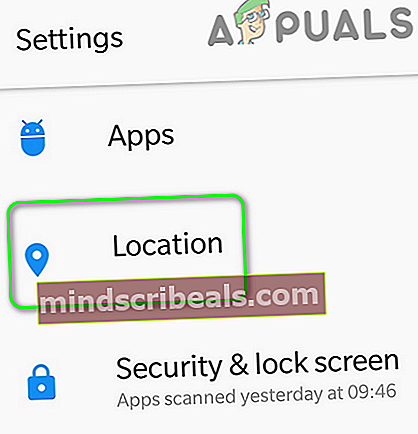
- Potom klepnite na Režim a vyberte Iba zariadenie (ktorý používa GPS).
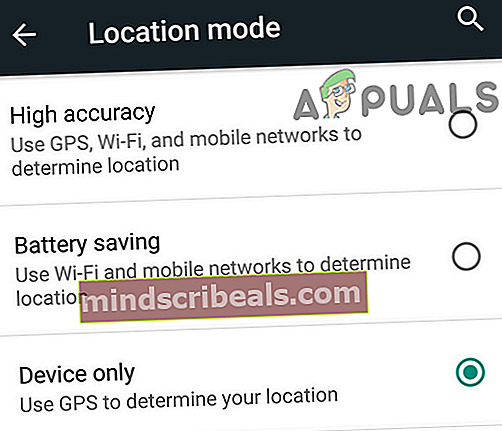
- Teraz spustenie aplikáciu Sling TV a skontrolujte, či funguje dobre.